Você pega seu iPad, desliza para cima como de costume e, de repente, aparece uma mensagem: “iPad indisponível. Pressione Início para desbloquear.Não importa quantas vezes você pressione o botão Home, nada muda. Se essa tela frustrante pegou você desprevenido, a mensagem "iPad indisponível, pressione Home para desbloquear" é mais comum do que você imagina e, muitas vezes, deixa os usuários confusos sobre o que deu errado e o que fazer a seguir. Neste artigo, explicaremos por que esse erro aparece e mostraremos maneiras confiáveis de corrigi-lo, seja por meio das opções de apagamento integradas, do iTunes, do Buscar ou de uma simples ferramenta de desbloqueio. Vamos fazer seu iPad funcionar novamente.
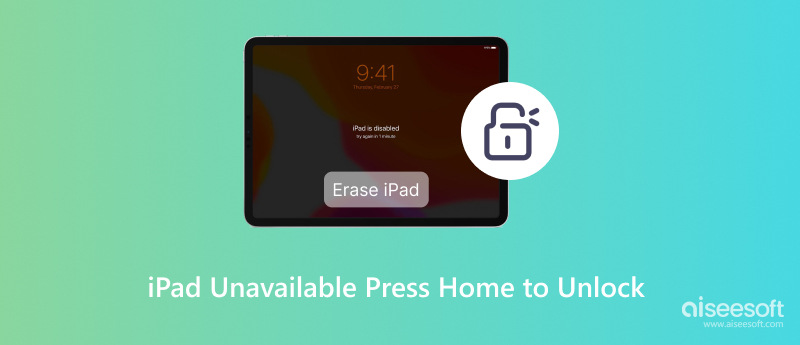
Se o seu iPad disser "iPad indisponível, pressione Home para desbloquear", isso indica que muitas tentativas de senha sem sucesso resultaram na desativação do dispositivo. A Apple adicionou esse recurso de segurança para proteger seus dados contra acesso não autorizado. Dispositivos com um botão Home frequentemente exibem a mensagem solicitando que você o pressione, mas isso não desbloqueia o iPad. Em vez disso, ele continua exibindo a mesma tela de erro.
Essa situação geralmente ocorre quando:
• Você digitou a senha errada várias vezes.
• O iPad está executando uma versão recente do iPadOS, que inclui novas mensagens de bloqueio.
• Não há conexão com a internet ou a opção Apagar iPad está ausente devido a configurações ou limitações de software.
Entender por que isso acontece é o primeiro Passo para desbloquear seu iPad com sucesso, o que abordaremos na próxima parte.
Ver a mensagem "iPad indisponível, pressione home para desbloquear" pode parecer um beco sem saída, mas não se preocupe, existem várias maneiras comprovadas de recuperar o acesso. Mesmo que a opção de apagar na tela esteja ausente ou você esteja completamente bloqueado, você ainda pode redefinir e recuperar o acesso ao seu iPad. Nós o ajudaremos com as melhores maneiras de fazer isso, incluindo o Aiseesoft iPhone Unlocker, o recurso Apagar iPad da Apple, o aplicativo Buscar ou o iTunes. Para desbloquear seu dispositivo com sucesso e segurança, siga o melhor caminho para você e as instruções fornecidas.
Se o problema persistir e nenhuma das opções integradas aparecer, uma ferramenta de desbloqueio de terceiros é a melhor opção. Desbloqueador de iPhone Aiseesoft foi projetado especificamente para esses cenários frustrantes de bloqueio. Ele pode remover o bloqueio de tela em qualquer iPad, mesmo que o recurso Apagar iPad esteja ausente ou seu dispositivo esteja travado na tela "Pressione Home para Desbloquear". Você pode usá-lo para abrir um iPad sem senha.

108,329Downloads
100% seguro. Sem anúncios.
100% seguro. Sem anúncios.
Como usar o Aiseesoft iPhone Unlocker
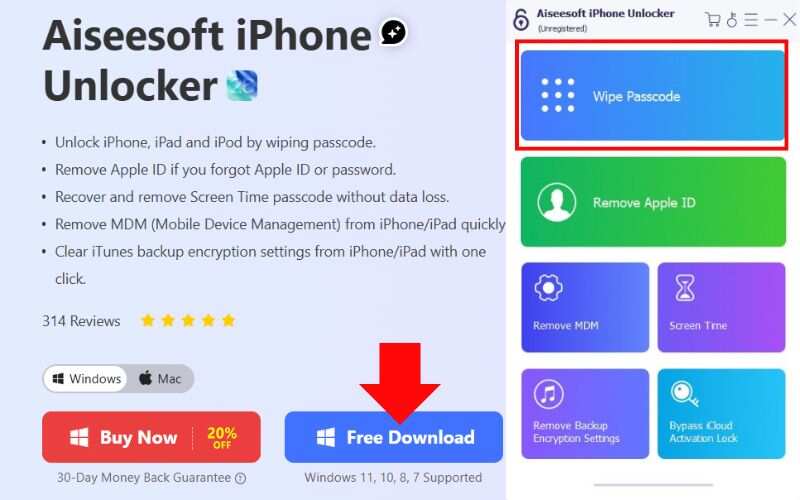
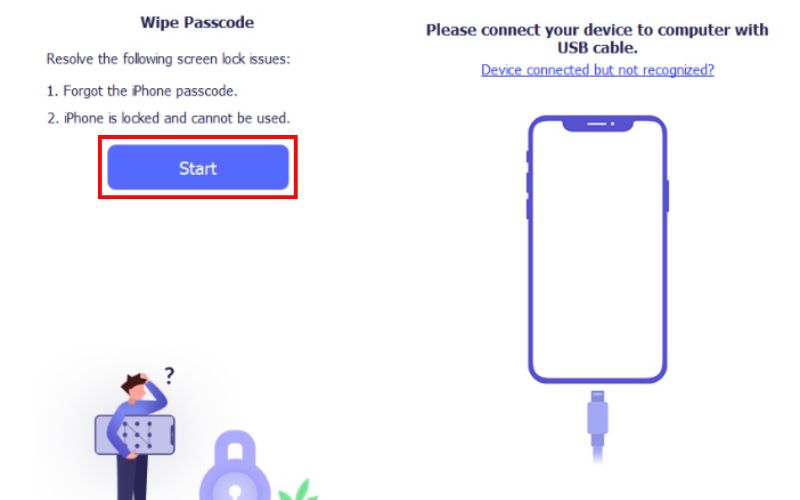
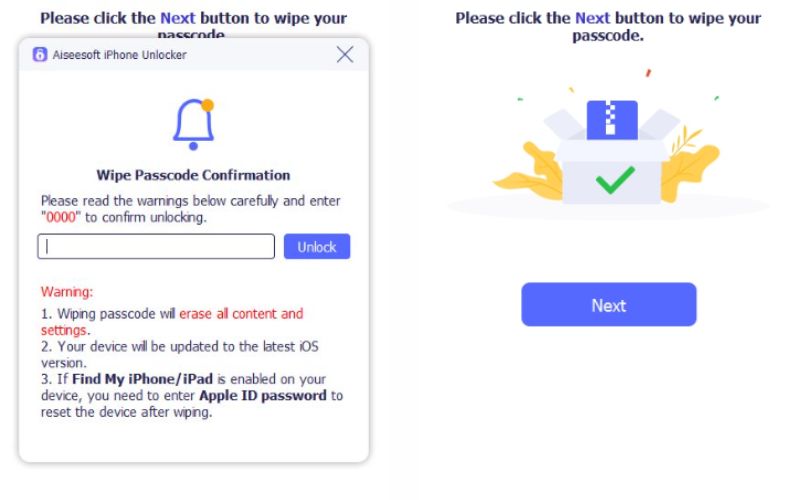
Se o seu iPad não estiver disponível e a opção "Pressione Home para Desbloquear" não estiver funcionando, este método oferece uma solução rápida e confiável. Não é necessário iTunes nem conhecimento técnico.
Se o iPadOS 15.2 ou uma versão posterior estiver instalado no seu iPad, você poderá ver um botão "Apagar iPad" no canto inferior direito da tela de bloqueio após várias tentativas de senha sem sucesso. Este recurso integrado permite que você apague seu iPad diretamente, sem precisar de um computador, uma solução conveniente para o problema de "pressione a tecla home para desbloquear" do iPad indisponível, se a opção estiver disponível.
Passos para usar o recurso Apagar iPad
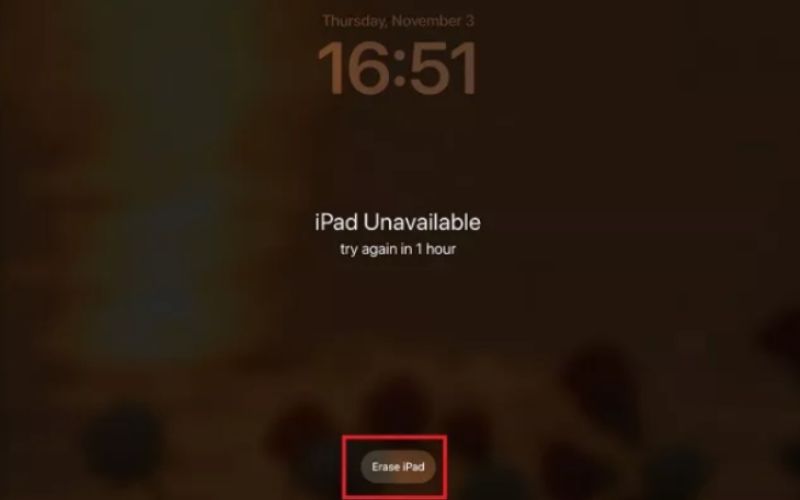
Este método é útil se você souber seu ID Apple e conseguir ver o botão "Apagar iPad". Não se preocupe se o botão estiver faltando ou não estiver funcionando. Temos outros métodos em breve.
Se você não conseguir acessar seu iPad diretamente, mas o Buscar estiver ativado, você pode apagá-lo remotamente usando o app Buscar em outro dispositivo Apple. Este método é perfeito para situações em que seu iPad está bloqueado com o erro "iPad indisponível, pressione home para desbloquear", mas conectado ao Wi-Fi e associado ao seu ID Apple.
Passos para apagar o iPad via aplicativo Buscar
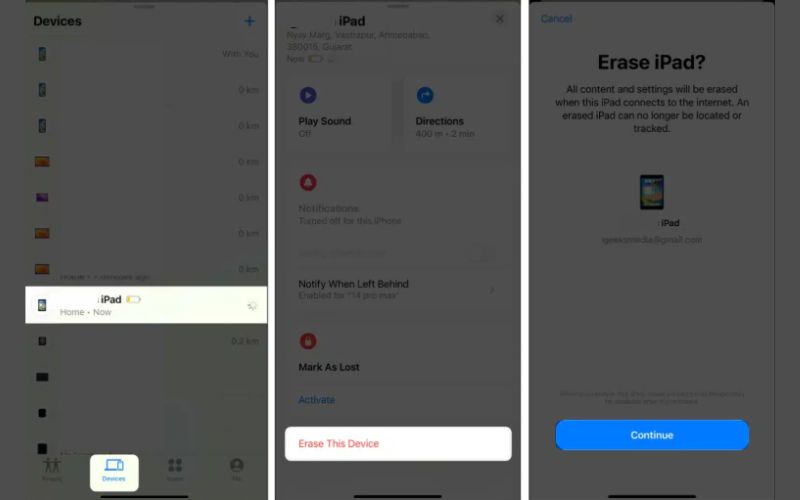
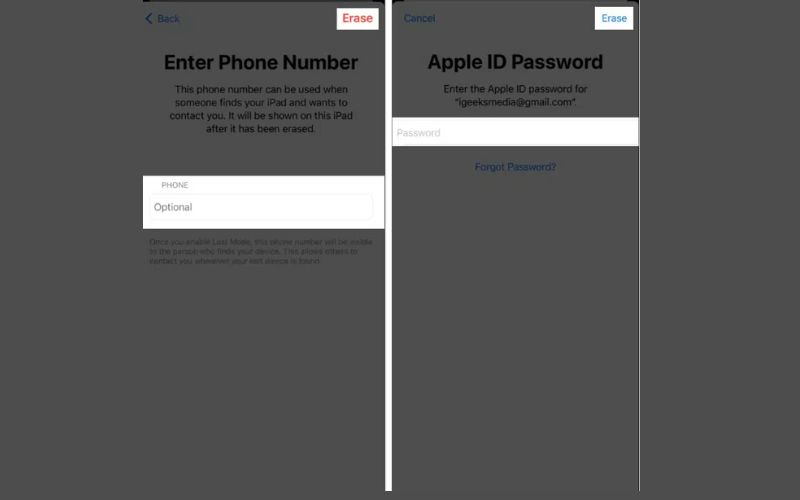
É uma maneira fácil e sem fio de corrigir a mensagem "iPad indisponível, pressione home para desbloquear", especialmente se você não tiver seu iPad com você, mas tiver outro dispositivo Apple confiável.
Se a opção Apagar iPad não estiver visível e você não tiver acesso ao aplicativo Buscar, usar o iTunes é uma maneira confiável de restaurar seu iPad e remover o erro "iPad indisponível, pressione home para desbloquear". Este método funciona melhor em PCs com Windows ou Macs com macOS Mojave ou anterior e com a versão mais recente do iTunes instalada.
Passos para restaurar um iPad com o iTunes
. Para iPads com botão Home: Mantenha pressionado o botão Início e o botão Superior (ou Lateral) até ver a tela de recuperação.
. Para modelos Face ID: Pressione e solte os botões de aumentar e diminuir o volume. Em seguida, segure o botão Início até que o Modo de Recuperação apareça.
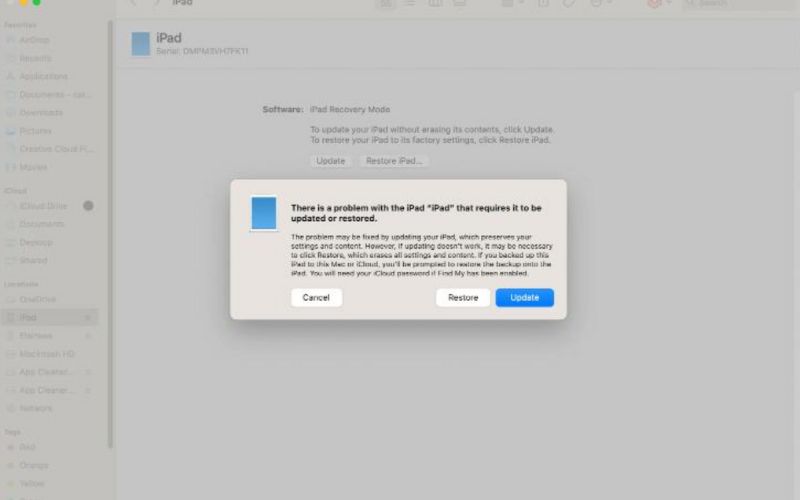
Usar o iTunes é um método tradicional, porém eficaz, para resolver o problema de pressionar Home para desbloquear, especialmente se você estiver mais familiarizado com ferramentas de desktop.
Por que pressionar o botão Início não está funcionando?
Nesse estado, seu iPad não pode ser desbloqueado pressionando o botão Home. Ele apenas reconhece o erro. Para obter acesso, você terá que restaurar ou apagar o dispositivo.
A mensagem de iPad indisponível é permanente?
Não, a mensagem é temporária. Você pode corrigi-la usando o iTunes, o Finder, o iCloud ou uma ferramenta de desbloqueio de terceiros, dependendo da sua configuração.
E se eu esquecer meu ID Apple depois de apagar o iPad?
Você precisará das credenciais do seu ID Apple para ignorar o Bloqueio de Ativação após uma redefinição. Sem elas, o iPad não poderá ser reativado.
Conclusão
Se seu O iPad diz que o iPad não está disponível, pressione home para desbloquear, significa que o dispositivo está bloqueado devido a várias tentativas incorretas de senha. Embora possa parecer estressante, a boa notícia é que esse problema pode ser resolvido. Explicamos por que o erro ocorre e mostramos várias soluções comprovadas, como usar o recurso Apagar iPad, o aplicativo Buscar, o iTunes ou o Aiseesoft iPhone Unlocker. Independentemente da abordagem escolhida, o mais importante é seguir atentamente as instruções para apagar e redefinir seu iPad com segurança. Depois disso, você poderá usar seu dispositivo novamente como se fosse novo.
Dicas para desbloquear iOS
Desbloquear tela do iOS
Ignorar bloqueio de ativação do iOS
Recuperar dados do iOS

Para corrigir o bloqueio da tela do iPhone, a função de limpeza de senha pode ajudá-lo muito. E você também pode limpar facilmente a senha do Apple ID ou do Screen Time.
100% seguro. Sem anúncios.
100% seguro. Sem anúncios.